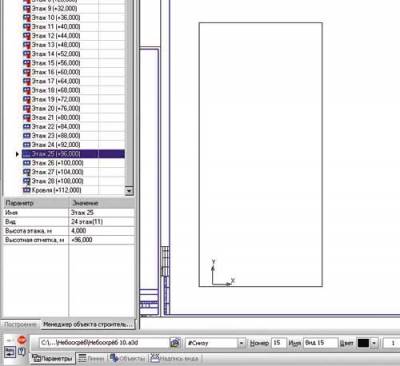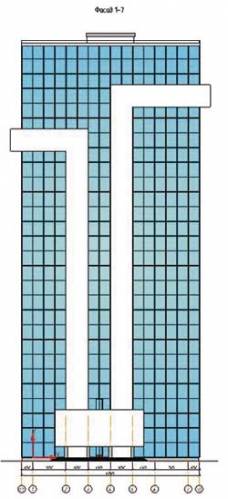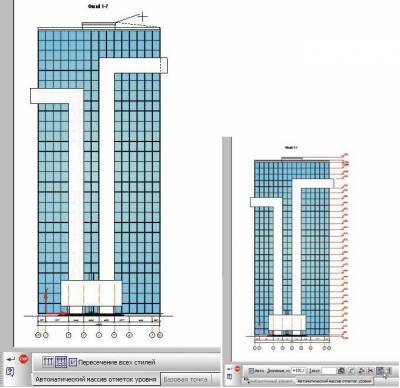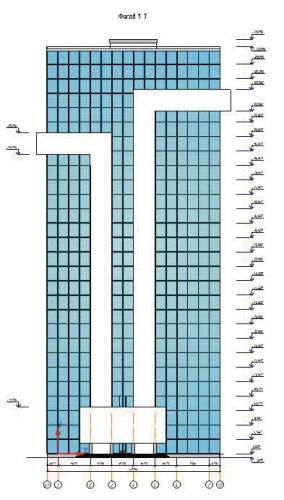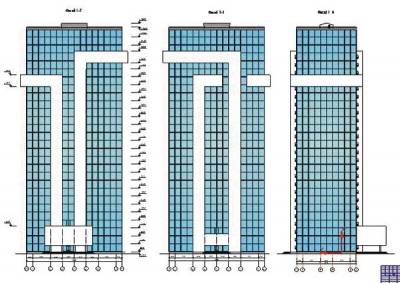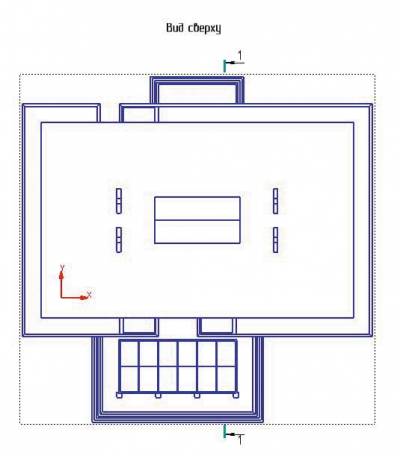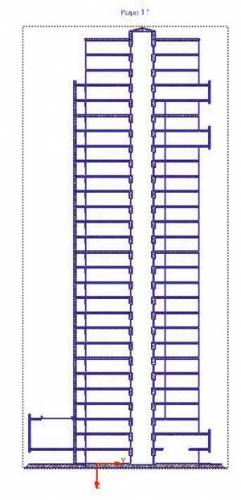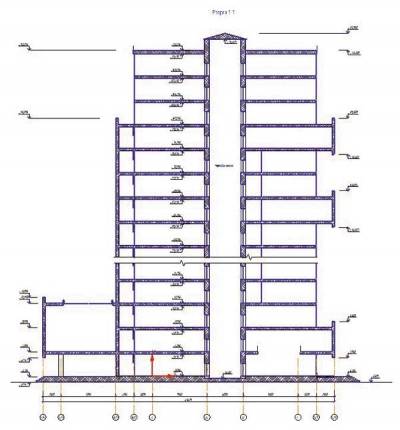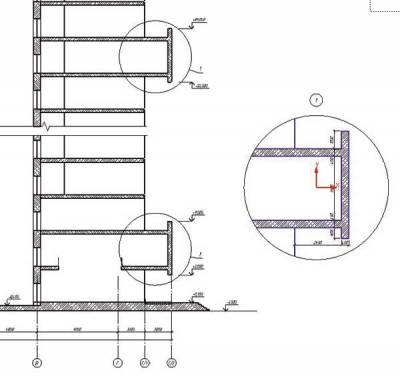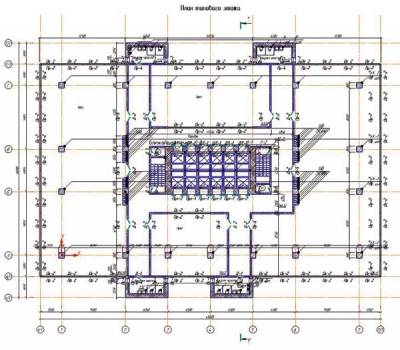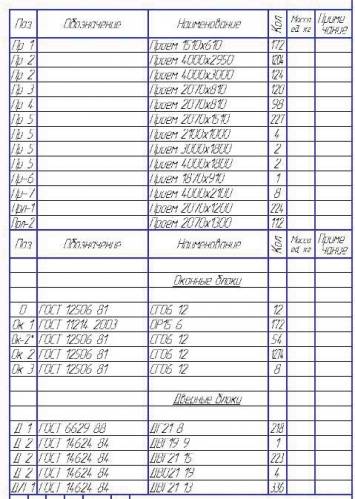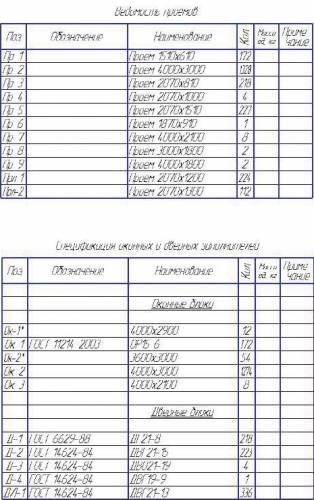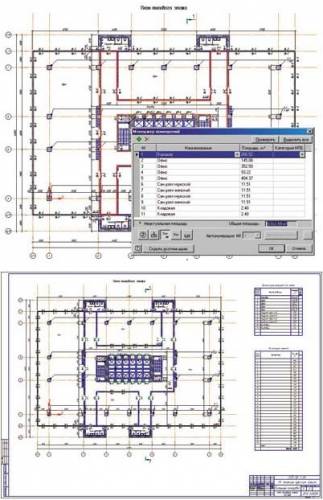Каталог статей
| Главная » Статьи » КОМПАС-3D |
Шаг 22. ФасадыРисовать вручную фасады — дело утомительное и неблагодарное, знаю по личному опыту. Поэтому данный этап должен быть пройден с максимальной автоматизацией. С помощью технологии MinD преодолеть его несложно! Выбираем панель Виды из базового инструментария КОМПАС3D и запускаем Произвольный вид.
Поскольку этажи являются разными подсборками, на фасаде видны все линии стыков. Поэтому я рекомендую вставленный вид сразу разрушить. После разрушения он становится обычной геометрией, которую можно легко редактировать: убрать лишние отрезки, изменить стиль линий, добавить заливки, вставить координационные оси (их, кстати, проще всего скопировать из какой-нибудь подходящей планировки, зайти в настройки сетки и просто скрыть буквенные оси, которые не отображаются на главном фасаде — рис. 36). Затем добавляем к фасаду высотные отметки. С помощью команды Массив высотных отметок из Библиотеки СПДС-Обозначений это делается очень быстро (рис. 37). Главный фасад готов (рис. 38). Другие фасады делаем аналогичным образом. При их создании нужно обязательно указывать угол вставки (рис. 39). Шаг 23. РазрезыНи один проект не обходится без разрезов. Создание разрезов вручную по трудоемкости и сложности подобно созданию фасадов. Поэтому здесь без автоматизации никак не обойтись. Чтобы создать разрез в нужном месте, необходимо сначала выбрать это место и обозначить на плане Линией разреза из базовой панели обозначений для строительства (рис. 40).
Возможно, в дальнейшем вид на здание сверху пригодится и удалять его не потребуется. Если же этот вид будет ни к чему — просто удалите его. С помощью команды Разрез —> Сечение в базовом инструментарии по данному обозначению можно автоматически получить разрез, что мы и сделаем (рис. 42).
Шаг 24. Оформление Тут же на разрезе можно добавлять узлы. В этом нам поможет
Библиотека СПДС-Обозначений, в которой все команды созданы для быстрого и
качественного оформления (рис. 44) Вернемся к планировкам, которые остались у нас без должного оформления. С помощью команды Автоматический цепной размер проставляем где надо размерные цепи, фактически не затрачивая на это время (рис. 45). Конечно, много лишнего промаркировалось, да и марки друг на друга наехали (рис. 48). Но, согласитесь, лучше подправить пару маркеров, чем потратить массу времени на обозначение всех элементов вручную. При создании спецификации могут быть обнаружены проблемы с наименованием марок. Потому что некоторые марки элементам присваиваются вручную, а пользователь на какомто этапе может забыть о назначении марок, что и получилось в нашем случае (рис. 51). Есть два варианта решения данной проблемы. Вопервых, можно найти и исправить марку в объекте, чтобы при повторном вызове команды она автоматически была исправлена. Вовторых, можно поправить ошибку в самой спецификации вручную, если у вас недостаточно времени. Но это делать крайне нежелательно. Подумайте, ведь на следующих этапах проектирования, когда дело дойдет до рабочих чертежей, до конструкторской проработки, вам пригодятся не готовые спецификации, откорректированные вручную, а элементы библиотек с внесенными в них правильными марками (рис. 52). Также мы можем создать экспликации помещений. Есть несколько вариантов создания экспликаций помещений только по одному этажу. Для этого достаточно сделать нужный этаж активным, запустить команду Менеджер помещений и включить Отображение экспликации. Также можно сформировать экспликацию всех этажей. Размещаем экспликации в поле чертежа (рис. 53). ЗаключениеРаботая над технологией MinD, наша компания ставила перед собой следующие задачи:
В статье мы постарались показать, как работать с помощью Библиотеки АС/АР, позволяющей выполнять задачи архитектурностроительного направления, поскольку на ее примере можно наглядно продемонстрировать все возможности технологии. Кроме того, в системе КОМПАС3D V13 предусмотрены библиотеки проектирования технологической части, части отопления и вентиляции, других частей проекта с использованием технологии MinD. Как вы могли заметить, самым трудоемким на данный момент остается формирование планов здания: придумать и реализовать дизайн здания, внутреннюю планировку помещений, заполнить планы соответствующими графическими элементами: стенами, окнами или колоннами — другими словами, формирование идеи и мысли в поле чертежа. Все остальные операции по оформлению и созданию спецификаций максимально автоматизированы, что позволяет экономить время на стадии не только проектирования, но и внесения любых корректировок. | |
| Просмотров: 5733 | Рейтинг: 0.0/0 |
| Всего комментариев: 0 | |
Приветствую Вас Гость
Категории раздела | |
|---|---|
|
ЗАПИСЬ НА КУРСЫ |
|---|
ДЛЯ АКТИВНЫХ |
|---|
Группа Вконтакте |
|---|
Канал на YouTube |
|---|
ОПРОС |
|---|
ТОП ФОРУМ |
|---|
ТОП НОВОСТИ | ||||||||||||||||||||
|---|---|---|---|---|---|---|---|---|---|---|---|---|---|---|---|---|---|---|---|---|
| ||||||||||||||||||||
ОБЛАКО ТЕГОВ |
|---|
Поиск |
|---|